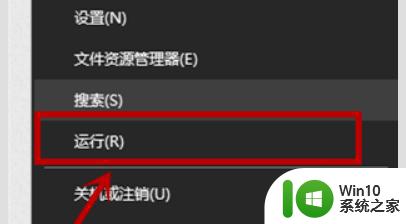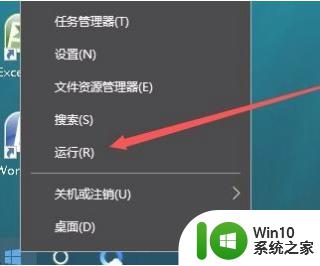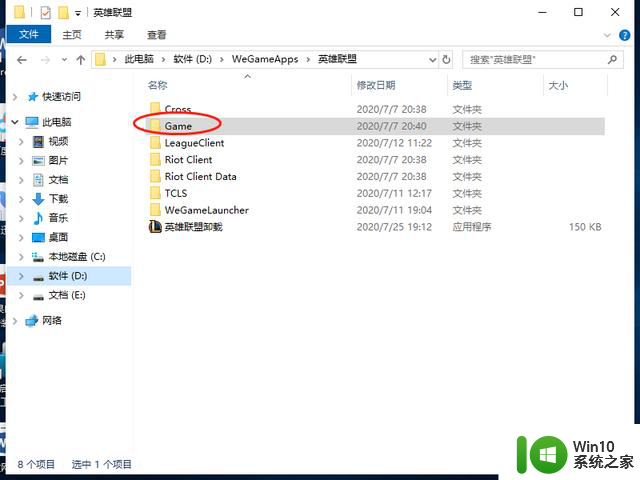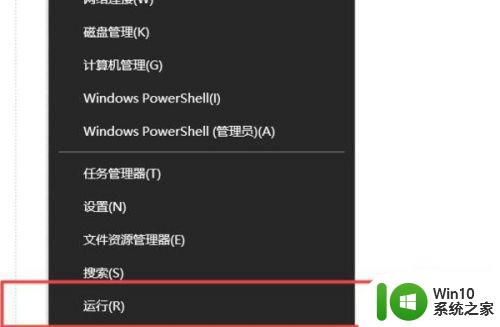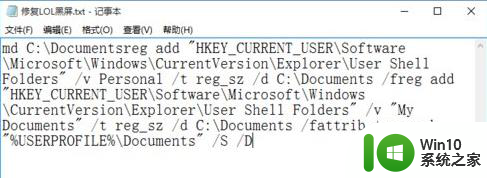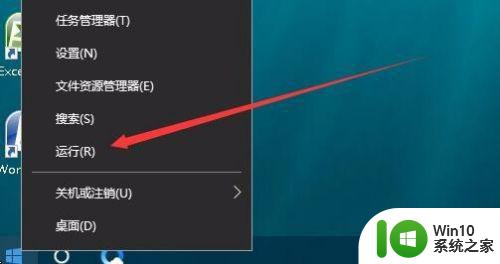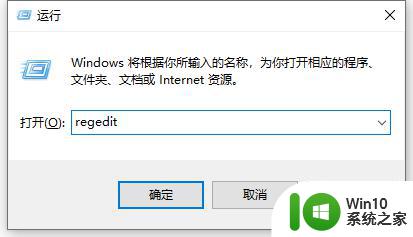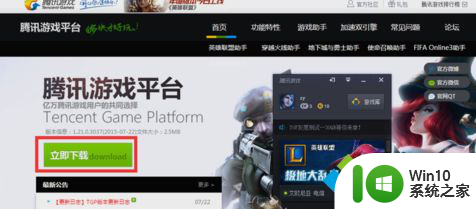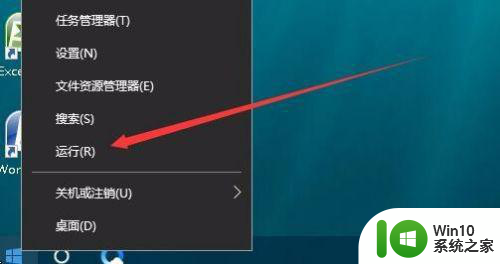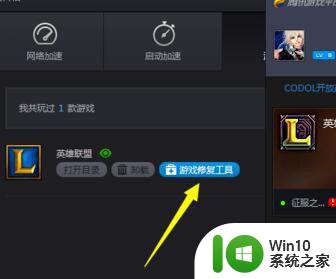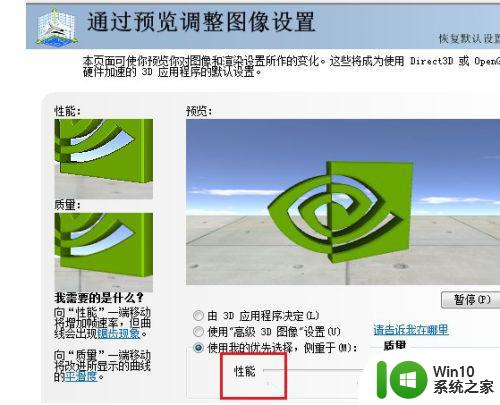w10系统打lol无法全屏如何解决 Windows10系统开启LOL全屏的方法
《Windows10系统打LOL无法全屏如何解决?Windows10系统开启LOL全屏的方法》是一篇讨论解决Windows10系统中打LOL游戏无法全屏的问题的文章,随着电子竞技的兴起和游戏玩家的增加,许多人选择在Windows10系统上享受LOL游戏带来的乐趣。有时候在游戏过程中无法全屏显示会影响游戏体验。为了解决这一问题,本文将介绍一些简单而有效的方法,帮助玩家在Windows10系统上成功开启LOL全屏模式。
具体方法:
1、首先,我们打开我们的电脑,然后我们右击开始;
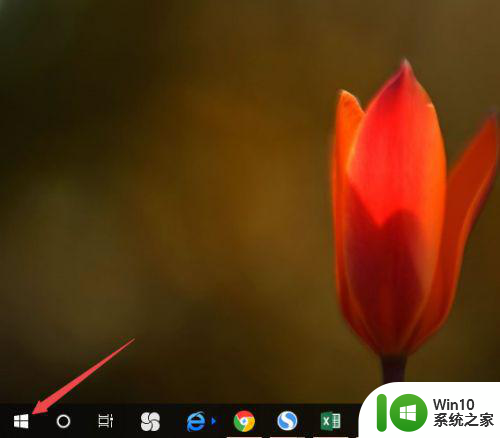
2、弹出的界面,我们点击运行;
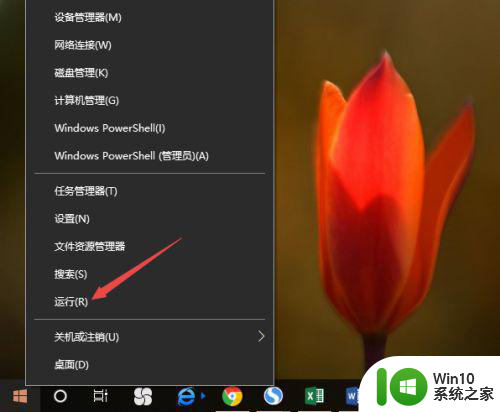
3、之后我们在弹出的界面中输入regedit,然后点击确定;
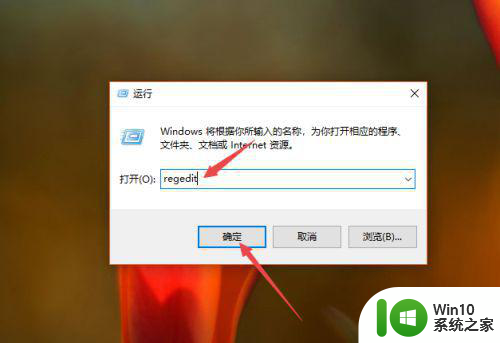
4、进入注册表之后,我们先依照图示中的路径HKEY_LOCAL_MACHINESYSTEMControlSet001ControlGraphicsDriversConfiguration进行点击打开;
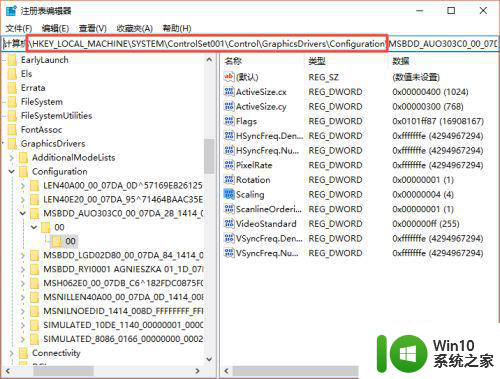
5、之后我们依照图示点击Configuration下方的MSBDD_AUO303C0开头的那个文件,然后我们点击00文件夹,之后再点击00文件,然后我们右击Scaling;
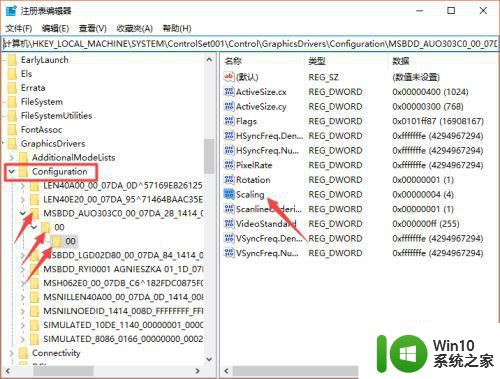
6、弹出的界面,我们点击修改;
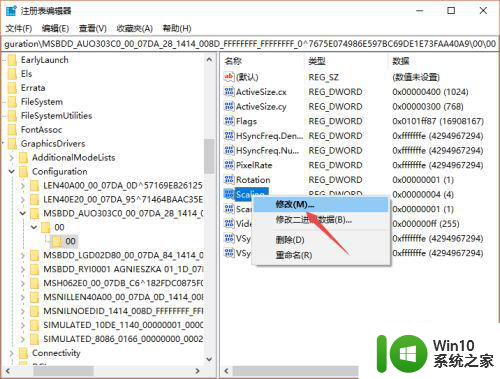
7、之后我们输入3,然后我们点击确定;
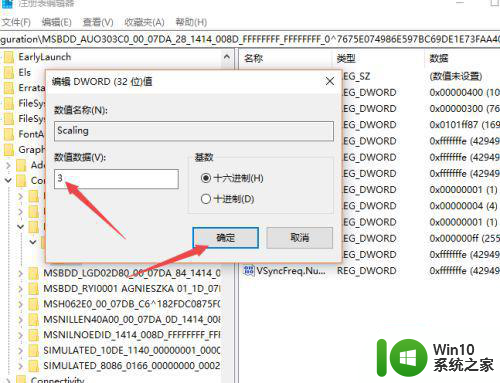
8、然后我们双击电脑桌面上的控制面板;
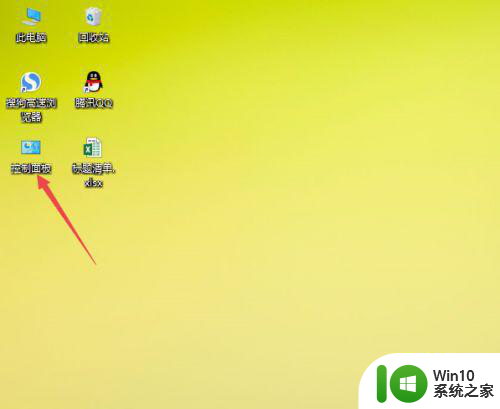
9、之后我们点击程序;
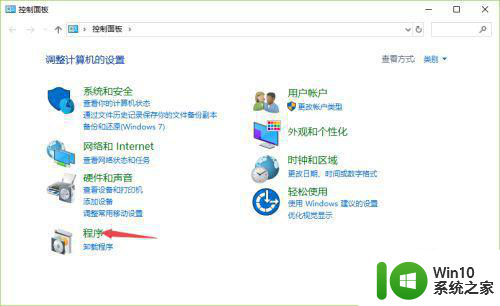
10、然后我们点击启用或关闭windows功能;
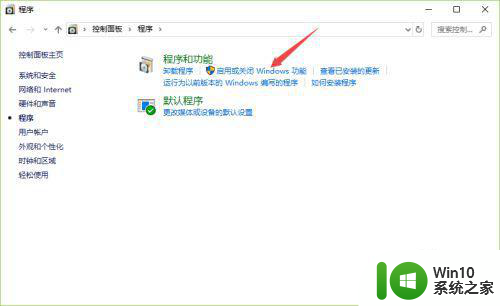
11、之后我们点开旧版组件,然后我们点击勾选上DirectPlay选项,之后我们点击确定就彻底解决这个问题了。
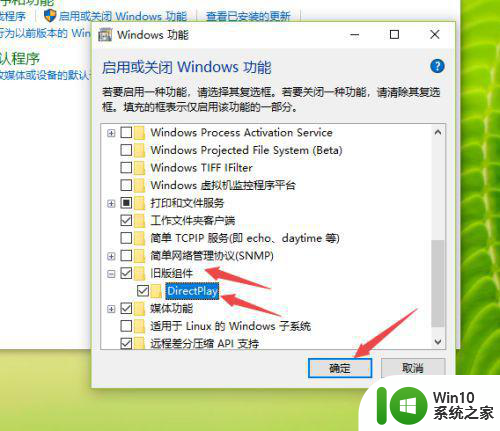
以上是解决 Windows 10 系统打开《英雄联盟》无法全屏的方法,如果你遇到相同问题,可以参考本文中介绍的步骤进行修复,希望能对大家有所帮助。